Ngoài thiết lập bảo mật 2 lớp cho Gmail thì việc thỉnh thoảng các bạn thay đổi mật khẩu cho Gmail cũng là việc làm cần thiết để nâng cao tính bảo mật cho Gmail.
Bài viết dưới đây mình sẻ hướng dẫn các bạn thay đổi mật khẩu Gmail, các bạn nào chưa biết có thể tham khảo nhé.
Bước 1: Đăng nhập vào tài khoản Gmail.
Trên giao diện sử dụng hòm thư Gmail, các bạn nhấn vào biểu tượng hình bánh răng góc trên bên phải và chọn Cài đặt
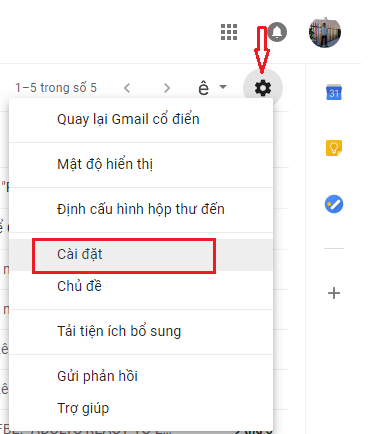
Bước 2: Trong giao diện Cài đặt chọn Tài Khoản và nhập -> Thay đổi mật khẩu.
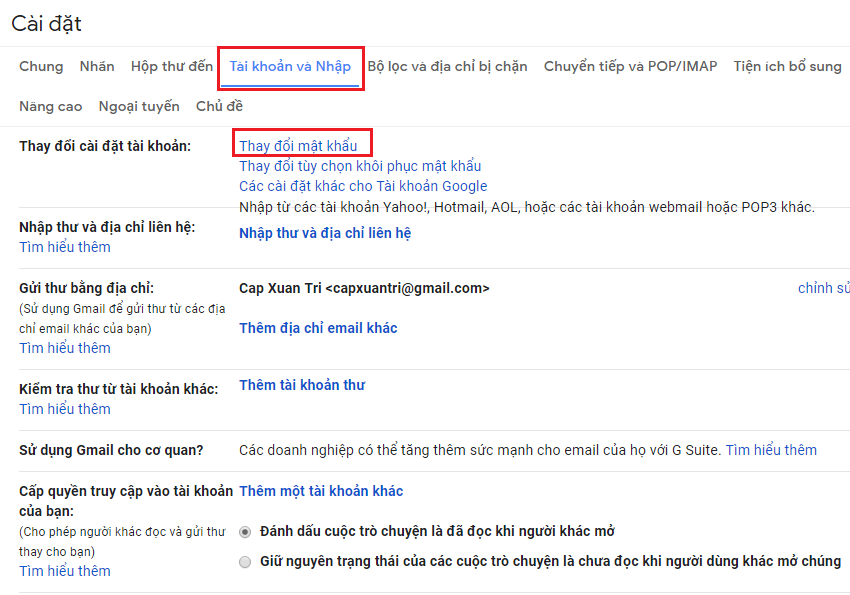
Bước 3: Bạn nhập mật khẩu mới sau đó xác nhận mật khẩu mới và chọn đổi mật khẩu là xong.
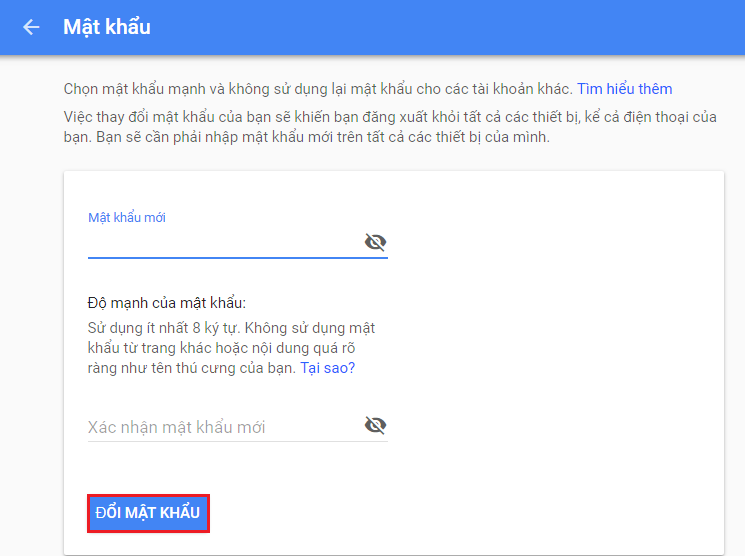
Chúc các bạn thành công!
Cáp Xuân Trí
Xem Thêm:











0 comments: